以前、【特殊なパソコン資格】CS検定とは?でご紹介したコンピュータサービス技能評価試験(通称CS検定)について、
「合格のコツを知りたい」
というお声を頂きました。
そこで今回は、CS検定表計算部門3級の合格のコツを、このページをご覧の方だけにコッソリ教えたいと思います。
ちなみに、わたしが担当した職業訓練のクラスでは、受講生の合格率は80%を超えています。
検定試験は、合格することが大事なので、時間内に確実に合格点を取るための勉強が必要になってきます。
そのために、時間をかけるところ、時間をかけないところを把握して、時間配分を考えながら練習をすることがとても大切です。
エクセル2016で勉強していて、フォントの既定値が「游ゴシック」になっている方は、まずこちらの記事をご確認ください。
→エクセル2016の規定フォントを游ゴシックからMSPゴシックに変更する方法
CS検定表計算部門3級
今回は、表計算部門3級について解説していきたいと思います。
わたしがかつて担当したクラスでもそうでしたが、限られた時間(訓練期間)の中で、
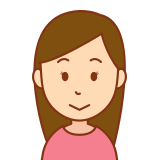
一つだけ頑張って資格を取るとしたら、エクセルを取りたい 。
という人はすごく多いです。
やはり、仕事で実際に使う機会が多いのはエクセルだからでしょう。
面接でもエクセルがどのくらい使えるか、という質問は必ずといっていいほど聞かれる項目です。1つしか頑張れそうにない場合、まずエクセルの資格を取る、というのは正しい選択だと思います。
表計算部門3級の実用度
表計算部門には、1級から3級まであります。
この中で、
「何級を取ったら仕事で困らないか」
というのもよく聞かれる質問の一つです。
もちろん、上の級であるに越したことはありません。
ですが、いわゆる一般事務の仕事に就きたい・就いているのであれば、3級の内容で十分です。
検定は3級を取得し、2級の内容の中は実務で使う部分だけ身につけておく、というやり方で問題ありません。
表計算部門3級の内容
CS検定の表計算部門3級は、3つの課題を45分以内に完成させる検定です。
課題1:表の作成
課題1は、データを入力し、計算式や関数、罫線などを設定して表を完成させる問題です。
ここで使える時間は、15分までと思ってください。
そのためには、次のような部分を重点的に練習するのが効果的です。
効率のいい数値の連続入力を身につけるには?
表に連続して数値を入力する際に使える、便利な方法があります。
下図のような表に数値を入力するとき、
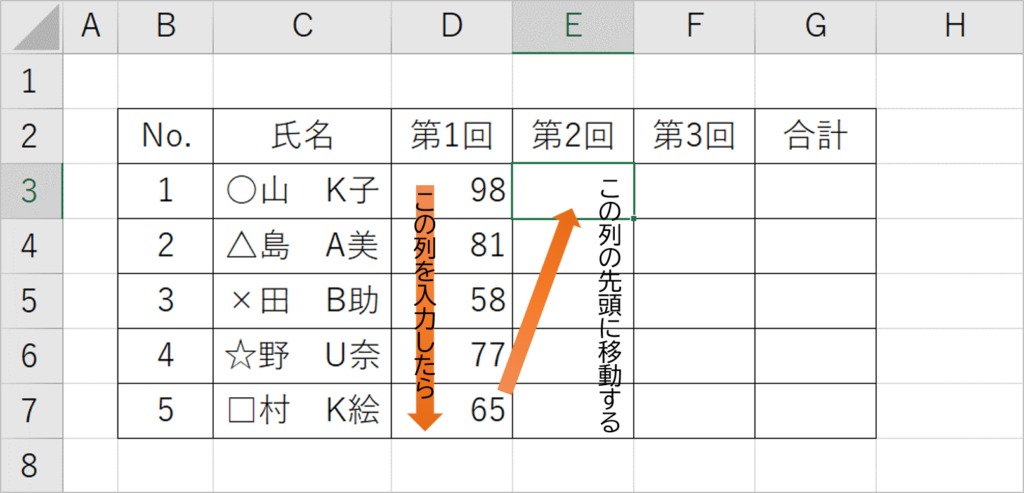
第1回の列を入力し、第2回の列に移るときマウスでセルをクリックする、または矢印キーで移動する、という手間が発生します。
その手間を無くすため、次の方法をお勧めします。
それは、数値の入力を始める前に、まず入力する範囲を選択するということです。
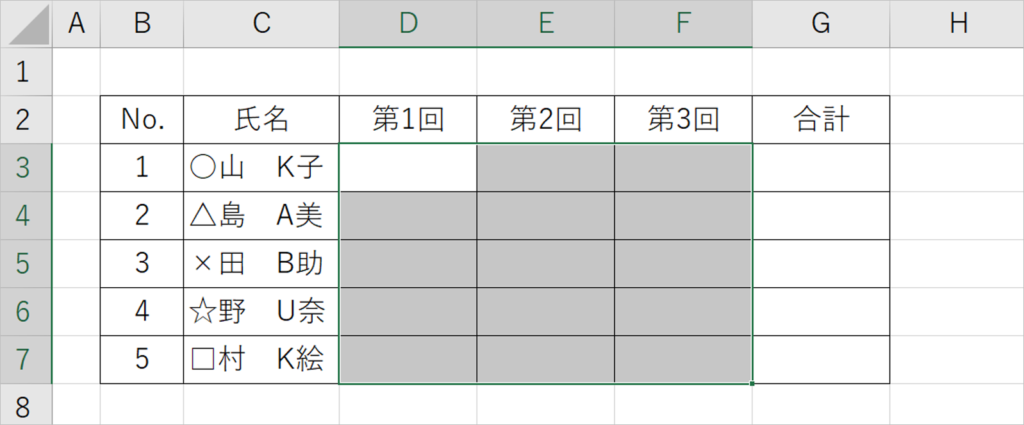
範囲を選択すると上の図のようになりますので、そのまま入力を始めましょう。
この方法だと、第1回の列の[65]を入力して[Enterキー]を押したら、第2回の先頭に勝手に移動してくれます。
マウスでセルをクリックしたり、矢印キーで移動したりせず、数値を入力することに集中できるので、かなりの時間短縮になります。
さらにもう1つ、数値を連続して入力するときには、入力モードを必ず[A]の状態にしておきましょう。
これはパソコン画面の右下を見ると確認できます。
もし[あ]になっていたら、数値を入力するときに[Enterキー]を余分に押さなければいけなくなります。
数値を続けて入力するときには、必ず入力モードは[A]にしておきましょう。
罫線を効率よく引くには?
文字列や数値を入力したら、罫線を引きましょう。
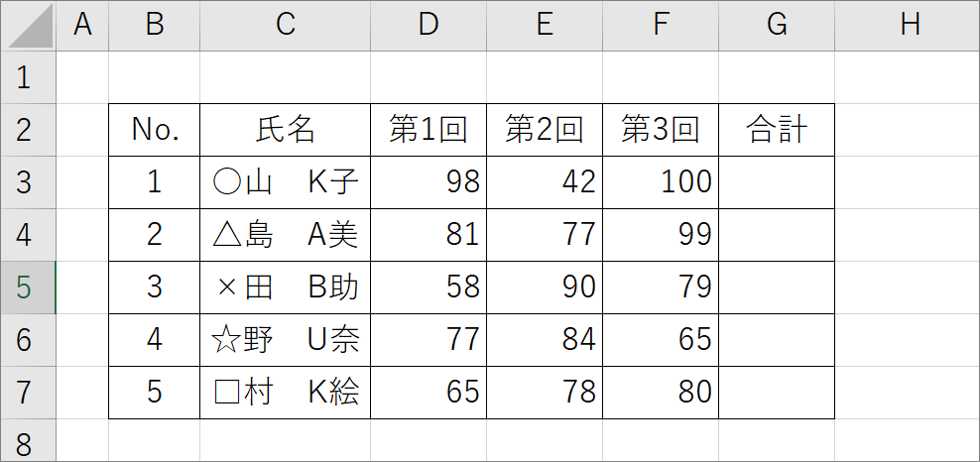
ただし、最初に引く罫線は[格子]だけです。
この後、計算式を入れたり、関数を入れたりしてオートフィルを使って式をコピーします。
先に綺麗に罫線を設定してしまうと、オートフィルで式のコピーをした時に罫線が崩れる場合があります。
そうなると二度手間になるので、最初は[格子]だけ引いてください。
罫線を引く範囲を選択し、[格子]を設定しましょう。
問題に様々な罫線が指定されていると思いますが、それらを引くのは計算や関数が終わったあとをおススメします。
IF関数を習得する
CS検定では、3級からIF関数が必ず出題されます。
IF関数が分からないままだと、確実に一ヶ所点数を落とすことになります。
CS検定は1問が1点とは限りません。
必ず1問出題されると分かっている関数は、しっかりと身につけておくほうが安心です。
※IF関数については、下記の記事で詳しく解説しています。
課題2:装飾・編集
課題2は、用意された提供データを使います。
課題2に掛けられる時間は、10~13分程度です。
ただし、慣れれば10分以内にできるようになりますので、何度もしっかり練習をして時間短縮をはかりましょう。
ここでいかに時間を短縮できるかで、他の課題に使える時間が変わって来ます。
設問1が終わってから受験番号と名前を入力する
課題2は設問1から設問6まであり、問題を解く順序は指定がありません。
そこで通常は、設問5にあたる「受験番号と名前の入力」および、設問6にあたる「指定の名前で指定のフォルダに保存」を最初におこないます。
それは何故かというと、最後に受験番号と名前の入力や保存をやると、時間ギリギリになって焦るため、入力ミスや保存場所のミスをしやすくなるからです。
ただし、この課題2に関してのみ、設問1の終了後に「受験番号と名前の入力」をおこなって頂きたいです。
課題2の設問1では、行や列の挿入または削除をおこなうよう指示があります。
先に指定の場所に受験番号と名前を入力しても、その後で行を挿入したり列を挿入したりすると、結果的に指定の場所からズレてしまい、ミスになってしまいます。
「保存」に関しては、最初にやっておいても構いません。
「受験番号と名前の入力」だけは、設問1で行や列の挿入・削除が終わってから入力をするようにしてください。
データの並べ替えをマスターする
課題2では、設問1で必ずデータの並べ替えをおこないます。
このとき、並べ替えを間違ったまま先に進んでしまうと、あとで修正することはかなり困難です。
並べ替えをおこなったら、必ず問題の解答例と見比べて、順番が間違っていないか確認する癖をつけておいてください。
並べ替えの手順
1.並べ替えの対象範囲を選択します。
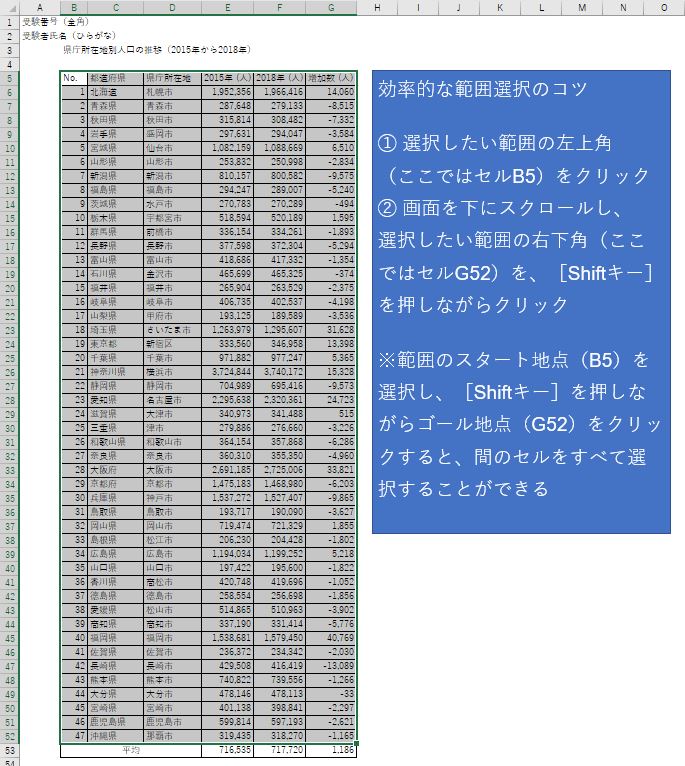
2.[データタブ]→[並べ替え]の順に選択しましょう。
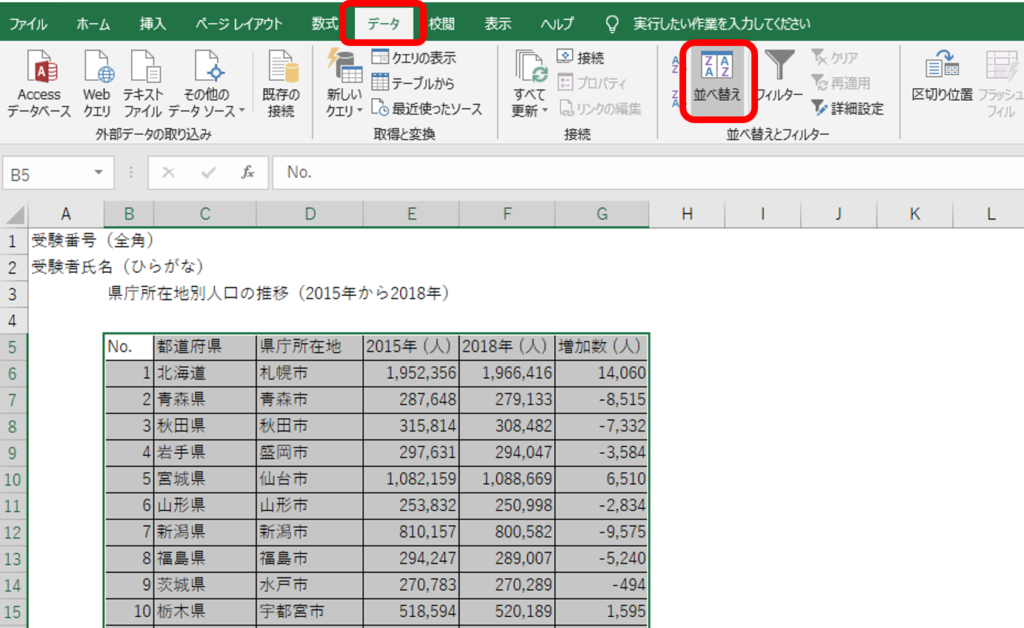
3.問題通りに、「最優先されるキー」「次に優先されるキー」と設定し、「OK」をクリックしましょう。
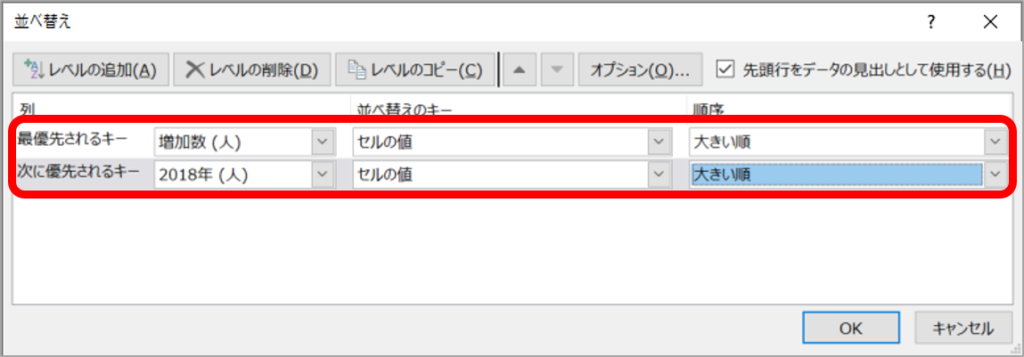
※今回は「増加数(人)の大きい順」、「2018年(人)の大きい順」の条件を設定しています。
問題のパターンに慣れる
課題2に関しては、設定内容が若干変わるだけで、手順は毎回同じです。
過去問題や練習問題を何度もやって、問題のパターンに慣れてください。
そうすれば10分以内に解けるようになります。
課題3:グラフ作成
最後に、課題3のグラフ作成についてお話していきます。
ここは20分くらい欲しい課題ですので、他の課題で時間を短縮して、なるべくグラフ作成に時間を割けるように頑張ってみてください。
グラフ挿入後すぐ「MSPゴシック」「11ポイント」を設定
課題3では、フォントやフォントサイズの設定に関して、問題内で指示があるところと指示がないところがあります。
指示がない場合、すべて「MSPゴシック」「11ポイント」に設定する、と設問2に必ず書いてあります。
あとでこの設定を確認しようと思うと、全部の項目を1つ1つ確認しなければいけなくなるので、とても大変です。
そこで、まずグラフを挿入したら、一旦全体を「MSPゴシック」「11ポイント」に設定してしまいましょう。
設問内で指示があるところは、指示が来たタイミングで設定を変更していきます。
そうすると、最後に全体の確認をする必要がなくなります。
グラフ挿入からの流れ
1.指示通りグラフを挿入します。
2.グラフを選択した状態のまま、[ホームタブ]でフォントを「MSPゴシック」フォントサイズを「11ポイント」に設定します。
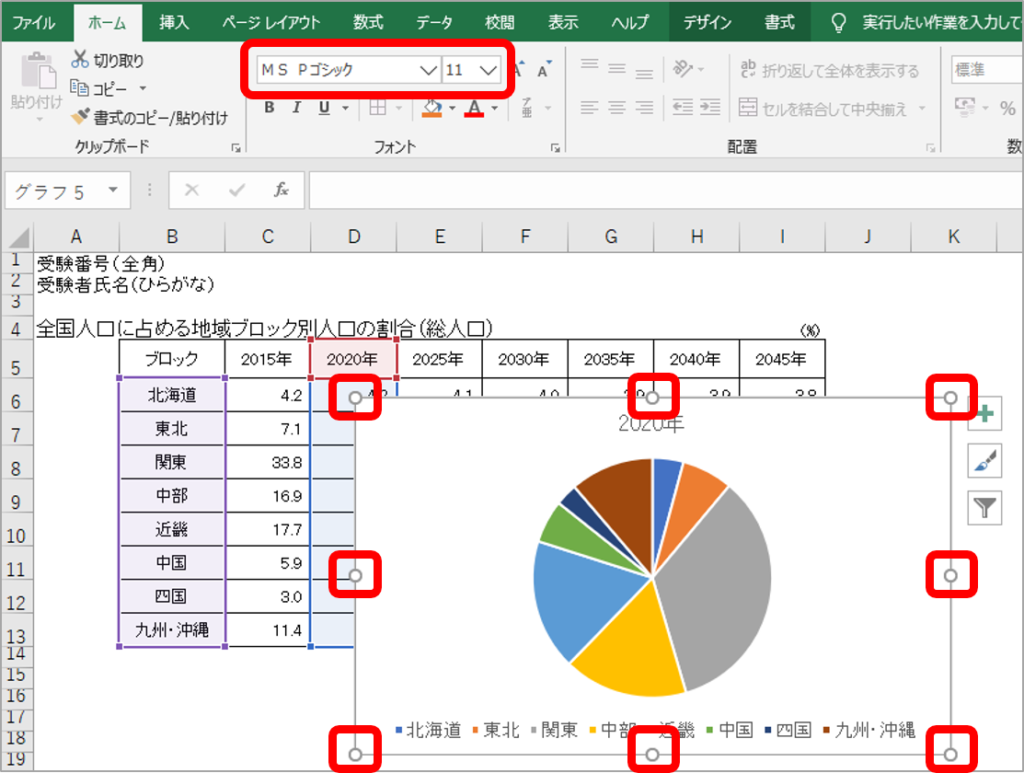
※グラフを選択している状態であれば、上下左右と四つ角に白い〇(赤で囲った部分)が表示されています。この〇が表示されている状態でフォントとフォントサイズを変更することで、グラフ全体に設定をかけることになります。

この段階でグラフ全体に「MSPゴシック・11pt」のフォント設定をおこないます。別途フォントサイズやフォントの種類に指定がある箇所は、その都度変更していきましょう。
書式設定の画面は出しっぱなし
設問3以降、グラフの各項目にさまざまな設定をかける必要が出て来ます。
その時使うのが「書式設定」の画面です。
この「書式設定」は、いちいち閉じる必要はありません。
設定をかけたい項目をクリックすると、書式設定の対象も自動的に変わります。
出しっぱなしで操作した方が楽です。
例えば、最初にグラフエリアに設定をかけるため、グラフエリアの書式設定画面を出します。
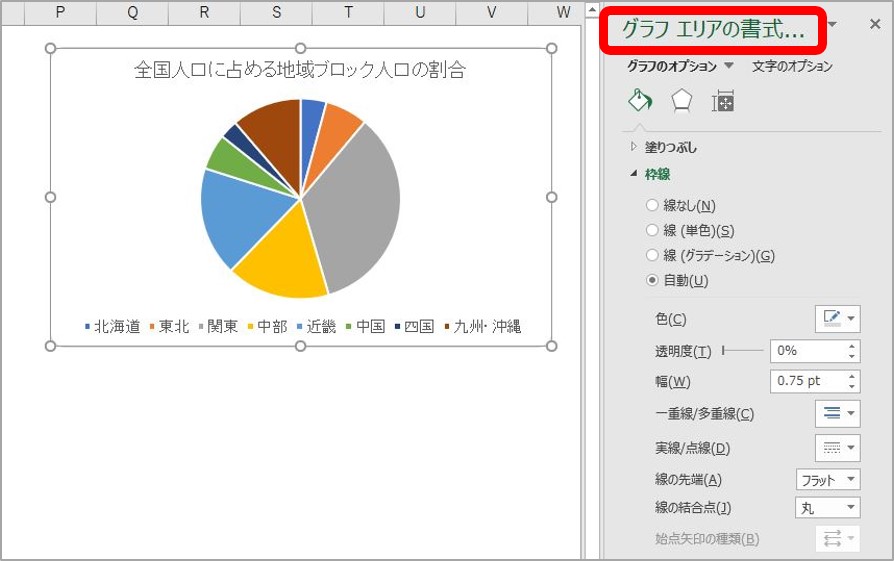
グラフエリアの設定が終わり、次に凡例に設定をかけたいので、グラフ上の凡例をクリックすると、書式設定も自動で「凡例の書式設定」に変わり、そのまま設定がおこなえます。
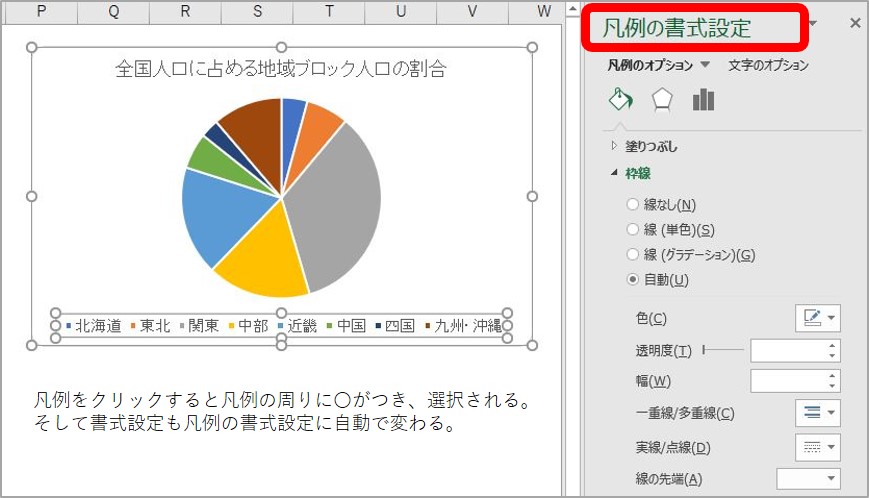
1つ設定が終わるごとに、書式設定画面を閉じる必要はまったくありません。
出しっぱなしで操作を続けてください。
印刷範囲の設定をしっかりと身につける
課題3では、最後に印刷範囲の設定があります。
対象範囲が設問で指定されますので、よく確認してから印刷範囲の設定をおこないましょう。
印刷プレビューで確認した時、左上に受験番号と受験者氏名が表示されていたら、それは間違いです。
印刷範囲が正しく設定されていませんので、再度設定を確認してください。
印刷範囲の設定手順
1.指定された範囲を選択し、[ページレイアウトタブ]→[印刷範囲]→[印刷範囲の設定]で設定をおこないましょう。
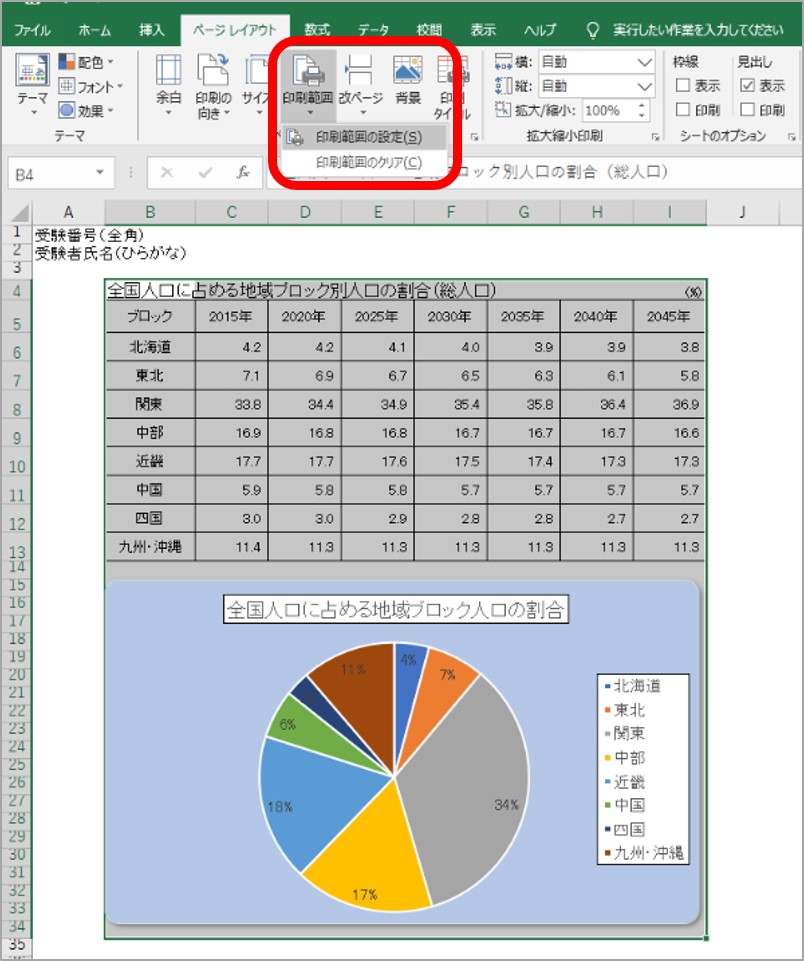
2.印刷範囲の設定ができたら、「印刷画面」へ移動して印刷プレビューを確認しましょう。
3.「印刷画面」で印刷プレビューを見るとき、まず必ず「受験番号と受験者氏名が表示されていないこと」を確認してください。
確認して大丈夫であれば、そのまま残りの設定を進めましょう。
表計算部門3級 まとめ
これまでに、職業訓練で表計算3級の対策を数多く担当してきて、特に間違いの多かったところについて解説してきました。
表計算3級は時間が45分と短いので、最初は
「絶対間に合わない」
と感じるかも知れません。
でも問題がいつも同じパターンなので、何度も何度も練習をしていくと、手が勝手に動くようになってきます。
そうなったら45分でも余るくらいになれますので、焦らず諦めず、何度も練習問題を解いてみてください。
その時に、出来たら時間を測りながらやってみると、本番で焦らなくて済むのでお勧めです。
最後にコツをまとめておきます。ぜひ練習の前に確認してみてください。
練習問題がたくさん欲しい方は、以下のテキストがお勧めです。
提供データもネットから取れ、解答も記載があります。
また、3級~1級まで載っているので、そのまま上の級を狙うのにも役立ちます。
※上でおススメしたテキストですが、品切れのショップがあるようです。
皆さんの合格を、心から応援しています。
それではまた。



